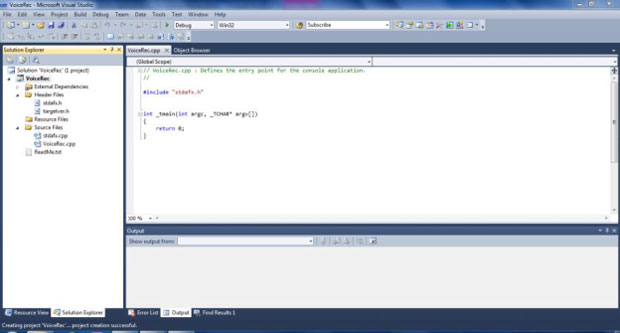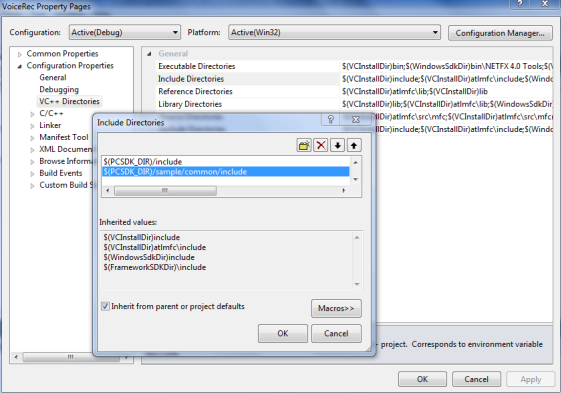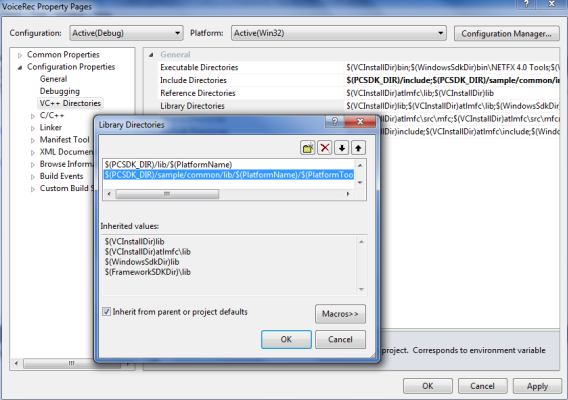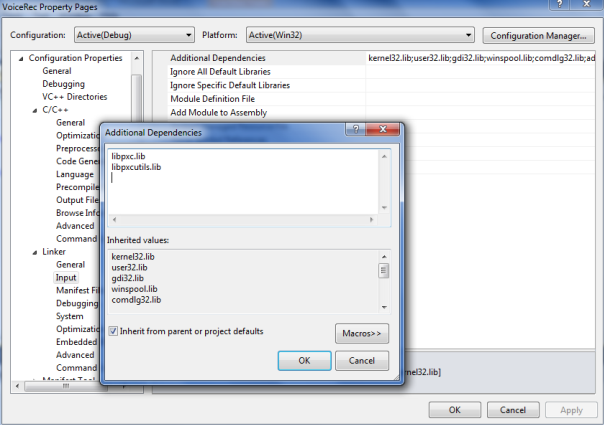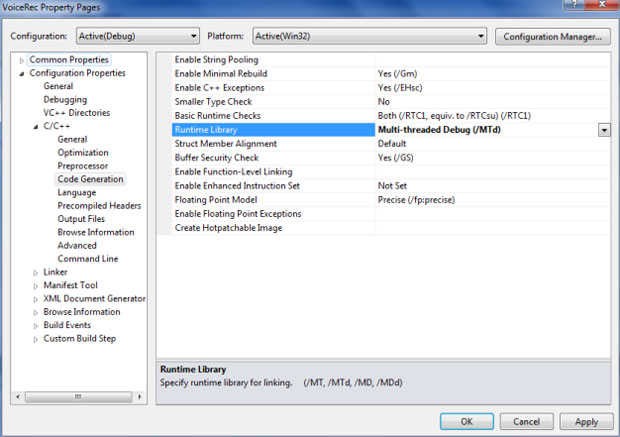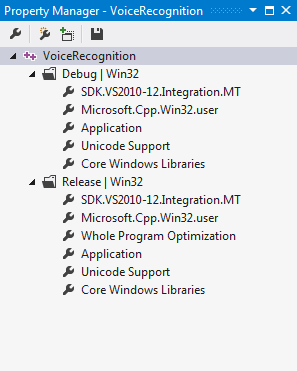Разработка приложения c использованием модуля распознавания голоса пакета Intel Perceptual Computing SDK
Содержание работы
- Настройка приложения, использующего SDK
- Разработка приложений
Дополнительный материал к лабораторной работе можно скачать здесь.
Настройка приложения
Переменная окружения PCSDK_DIR определяет каталог, в который была проведена установка SDK.
Этапы настройки Microsoft Visual Studio 2008/2010/2012 аналогичны за исключением того, что для Microsoft Visual Studio 2008 настройки являются глобальными, в то время как для Microsoft Visual Studio 2010/2012 настройки являются частью существующих или вновь созданных свойств проекта.
Для Microsoft Visual Studio 2008.
Откройте настройки проекта: Tools -> Options -> Project and Solutions -> VC++ Directories.
Для Microsoft Visual Studio 2010/2012, создайте новое консольное приложение, назовите его VoiceRec, как показано на рис. 7.1.
Добавьте к проекту заголовочные файлы и пути библиотек, как показано на рис. 7.2, рис. 7.3 и рис. 7.4, чтобы компилятор и компоновщик могли найти файлы SDK.
Для этого:
- Выберите Project->Properties (Проект->Свойства) затем вкладку VC++Directories (Каталоги VC++).
- Добавьте $(PCSDK_DIR)/include в Include Directories (Каталоги включения).
- Еще нам понадобятся некоторые утилиты, добавьте $(PCSDK_DIR)/sample/common/include в Include Directories (Каталоги включения), как показано на рис. 7.2.
- Добавьте $(PCSDK_DIR)/lib/$(PlatformName) и $(PCSDK_DIR)/sample/common/lib/$(PlatformName)/$(PlatformToolset) в Library Directories (Каталоги библиотек) как показано на рис. 7.3.
- Перейдите на вкладку Linker->Input (Компоновщик->Ввод) и добавьте libpxc_d.lib и libpxcutils_d.lib (при сборке проекта для отладки) или libpxc.lib и libpxcutils.lib (при сборке проекта для выпуска релиза) в поле Additional Dependencies (Дополнительные зависимости) как показано на рис. 7.4. Код SDK библиотеки в libpxc, а библиотека утилит libpxcutils.
- Перейдите на вкладку С/С++->Code Generation (С/С++->Создание кода) и измените установку Runtime Library (Библиотека времени выполнения) на Multi-Threaded Debug (/MTd) (Многопоточная отладка (/MTd)) или Multi-threaded (/MT) (Многопоточная (/MT)), для режимом отладки проекта или режима релиза, соответственно, как показано на рис. 7.5.
Для упрощения процесса настройки приложения, использующего SDK можно использовать страницы свойств, которые можно найти в директории $(PCSDK_DIR)/props. В таблице 4.3.1 показаны возможные страницы свойств.
| Страница свойств (Property Sheet) | Описание |
|---|---|
| VS2008.Integration.MD.vsprops | Microsoft Visual Studio 2008 страница свойств для приложений, которые компилируются с опцией динамической загрузки во время выполнения |
| VS2008.Integration.MT.Debug.vsprops | Microsoft Visual Studio 2008 страница свойств для приложений, которые компилируются с опцией статической загрузки во время выполнения и для режима Отладки |
| VS2008.Integration.MT.Release.vsprops | Microsoft Visual Studio 2008 страница свойств для приложений, которые компилируются с опцией статической загрузки во время выполнения и для режима Релиза |
| VS2010-12.Integration.MD.props | Microsoft Visual Studio 2010 или 2012 страница свойств для приложений, которые компилируются с опцией динамической загрузки во время выполнения |
| VS2010-12.Integration.MT.props | Microsoft Visual Studio 2010 или 2012 страница свойств для приложений, которые компилируются с опцией статической загрузки во время выполнения |
В Microsoft Visual Studio 2008 для импорта страниц свойств необходимо выполнить следующие шаги:
- создайте новый проект или откройте существующий
- откройте диспетчер свойств View->Property Manager (Вид >Диспетчер свойств)
- если приложению требуется динамическая загрузка во время выполнения
- щелкните правой кнопкой мыши на имени проекта и выберите Добавить существующую страницу свойств. Добавьте VS2008.Integration.MD.vsprops
- вернитесь в обозреватель решений, выбрав View >Solution Explorer (Вид >Обозреватель решений), добавьте библиотеку исходных файлов, как показано в таблице 2.
- если приложению требуется статическая загрузка во время выполнения
- щелчком на имени проекта раскройте его пока не найдете построение в режиме отладки (debug) и в режиме релиза (release)
- выберите построение в режиме отладки и щелкните правой кнопкой мыши по Add Existing Property Sheet (добавить существующую страницу свойств), добавьте VS2008.Integration.MT.Debug.vsprops
- выберите построение в режиме релиза и щелкните правой кнопкой мыши по Add Existing Property Sheet (добавить существующую страницу свойств), добавьте VS2008.Integration.MT.Release.vsprops
В Microsoft Visual Studio 2010/2012 для импорта страниц свойств необходимо выполнить следующие шаги:
- создайте новый проект или откройте существующий
- откройте диспетчер свойств View >Property Manager (Вид >Диспетчер свойств)
- щелкните правой кнопкой мыши на имени проекта и выберите: Добавить существующую страницу свойств. Добавьте VS2010-12.Integration.MD.props или VS2010-12.Integration.MT.props для приложений, которые требуют динамической или статической загрузки, соответственно.
Для приложений, которые компилируются с опцией динамической загрузки во время выполнения, необходимо перекомпилировать библиотеки исходных файлов, которые представлены в таблице 2.